2020/09/04
Facebook広告とは?
Facebookは全世界で約27億人のユーザー登録があり、日本国内でも約2,600万人の登録があります。
Facebook広告では、そのFacebookとInstagram向けに広告を出稿することができます。
多くのユーザーが実名登録をしているため、登録情報に基づいた高精度なターゲティングができることやビジネス向けの使いやすさが特徴です。
個人でも企業でも、アカウントを作成すれば広告を出稿することが可能です。
今回はそんなFacebook広告のアカウントと、アカウントを簡単に管理できるビジネスマネージャの作成方法を説明していきます。
ビジネスマネージャとは?使用のメリットは?
Facebook広告には「ビジネスマネージャ」という管理ツールが用意されています。
こちらを使用すると、複数ある広告アカウントやFacebookページを一元管理することができます。
■主な使用メリット
・複数の広告アカウントを簡単に管理できる。
ビジネスマネージャに広告アカウントを紐付ければ、ビジネスマネージャに1回ログインするだけで紐付けられたアカウントを開くことができます。
アカウントを切り替えるたびに毎回ログイン/ログアウトをする必要がなくなるので、手間を減らすことができます。
・ユーザーごとに管理権限が設定できる。
紐付けたFacebookページや広告アカウントごとに、閲覧/編集できるユーザーを設定できます。
組織で広告を運用したい場合、ユーザーの追加や削除も簡単で、どこまで操作ができるかも個別設定ができるので、安全にアカウントを運用できます。
必要なもの
ビジネスマネージャを活用してFacebook広告を配信したい場合、下記の4つが必要になります。
・Facebookの個人アカウント
・ビジネスマネージャのアカウント
・Facebookページ
・広告アカウント
次の項目から、それぞれの作り方について順番に説明していきます。
ビジネスマネージャのアカウント作成方法
Facebookの個人アカウントを作成する
ビジネスマネージャーのアカウント作成には、Facebookの個人アカウントも必要になります。
Facebookに未登録の場合は、アカウントの作成を行っておきましょう。
■Facebook
https://www.facebook.com/
ビジネスマネージャにアクセスしてアカウント作成手続きを行う。
Facebookアカウントを作成後、下記の「ビジネスマネージャ」ページにアクセスします。
ページ右上の「アカウントを作成」ボタンをクリックします。
■Facebook-ビジネスマネージャ
https://business.facebook.com/overview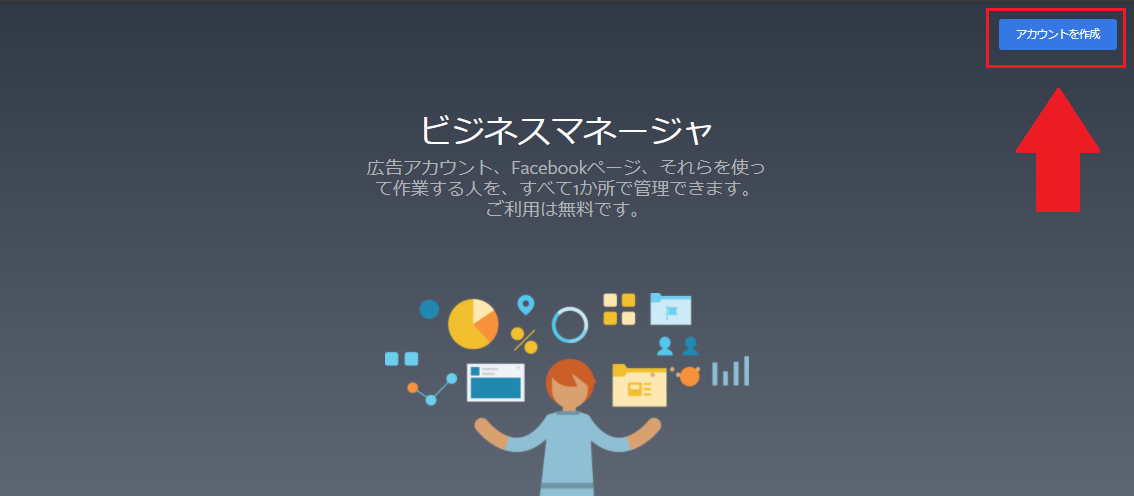
下記3点の入力を求められるので、各項目を入力します。
・ビジネス及びアカウントの名前
任意の会社名やビジネス名を入力します。
こちらがアカウントの名前として表示されます。
・あなたの名前
個人名を姓/名、スペースで区切って入力します。
・仕事用メールアドレス
アカウントに使用するメールアドレスを入力します。
ここに入力したアドレスに、認証コードや各種通知が届くようになるので、必ず確認ができるアドレスを設定しましょう。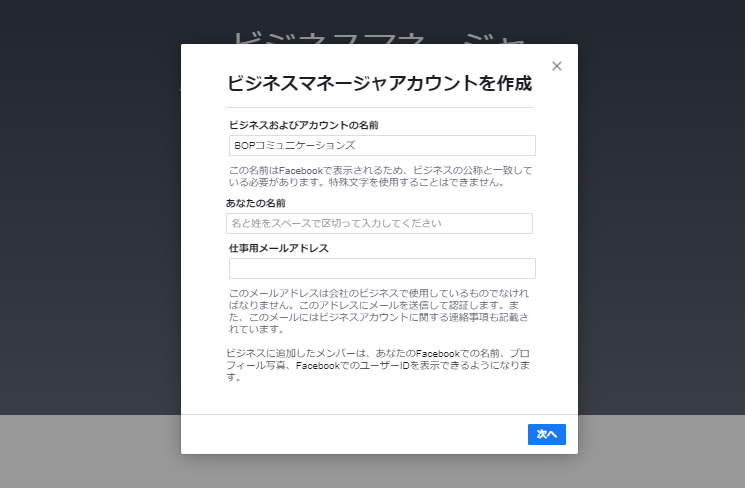
続いて、住所・電話番号の入力を行います。
項目に沿って、ビジネスの拠点としている場所を登録します。
また、「自社の宣伝をするアカウント」か「他社の宣伝をするアカウント」かによってビジネス目的にもチェックを入れます。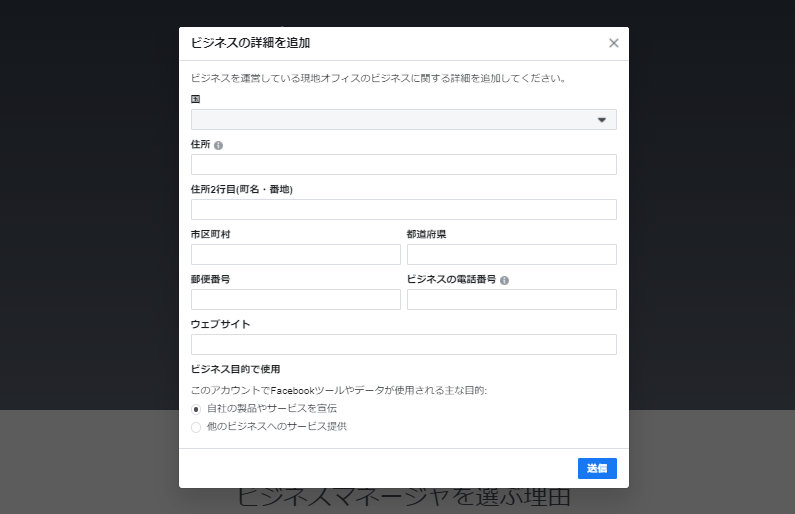
「送信」ボタンを押すとアカウントの作成が完了します。
登録したアドレス宛に認証メールが届くので、認証を行っておきましょう。
作成すると、下記のような広告マネージャの画面にアクセスできるようになります。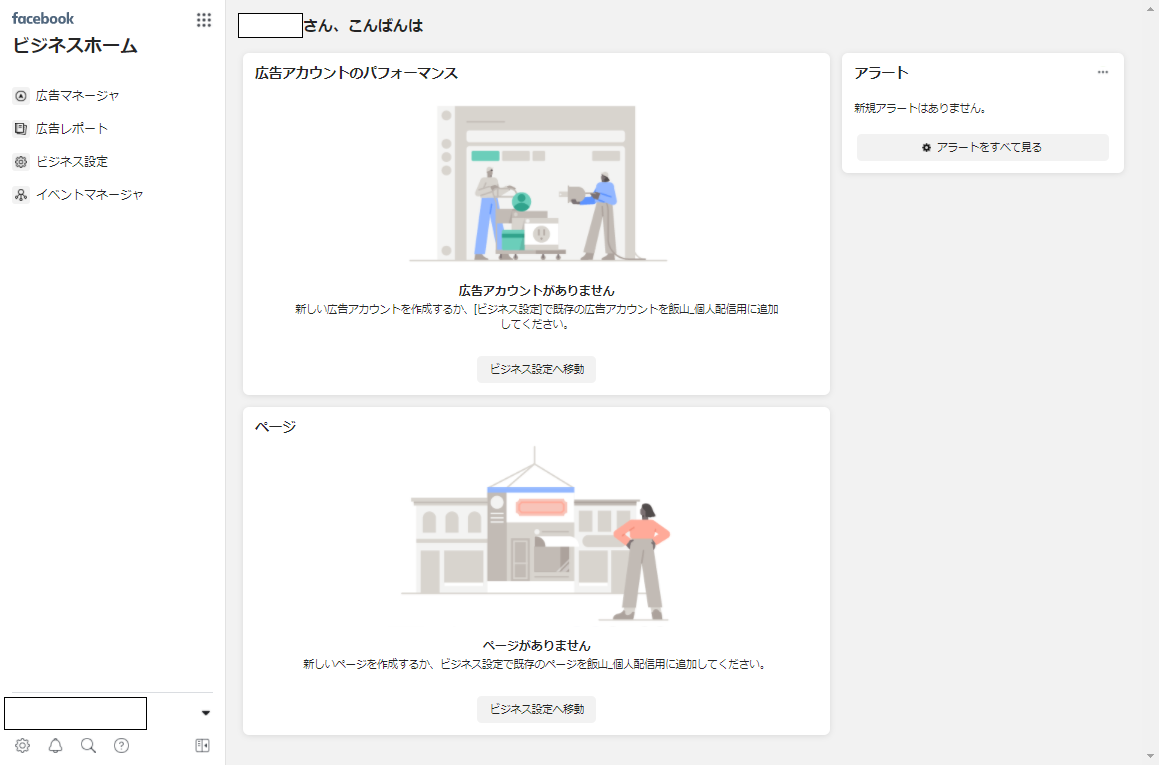
Facebookページの作成/追加
ビジネスマネージャの左メニュー、「アカウント」から「ページ」を開きます。
「追加」ボタンから、状況に応じてメニューを選択します。
・すでに自分所有のFacebookページを作っており、広告配信に使いたい。
「ページを追加」を選択し、該当のFacebookページを選択します。
・他の人が所有しているFacebookページを広告配信に使いたい。(※代理店など)
「Facebookページのアクセスをリクエスト」を選択します。
連携したいページを入力することで、ページ所有者にリクエストが送られます。
所有者と連携し、リクエストの許可を行ってもらいましょう。
・ページを持っておらず、新しくページを作成したい。
「新しいFacebookページを作成」を選択します。
ビジネス名やカテゴリを選択することで、自分が所有する新しいFacebookページを作ることができます。
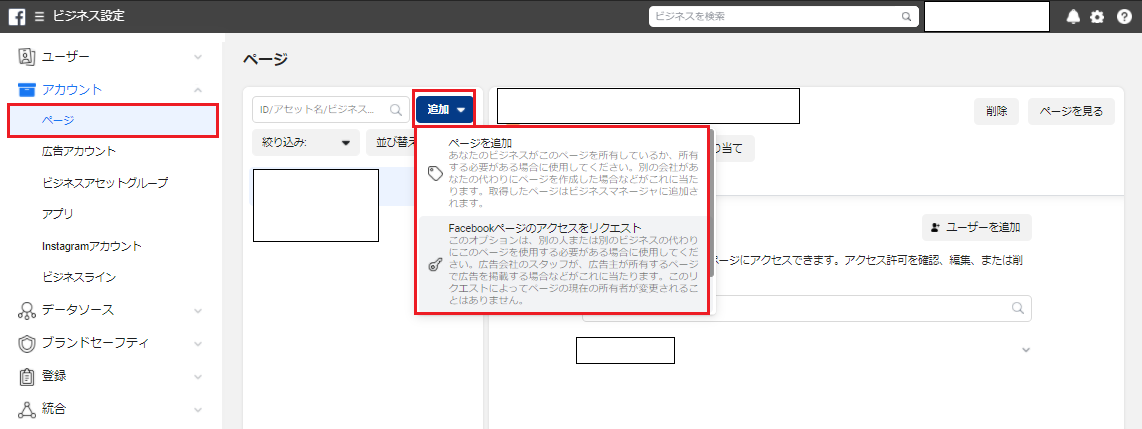
新しいページを作成する場合、ページ名とカテゴリを入力します。
ページ名は広告配信時に表示されるので、会社名やビジネス名を入力しましょう。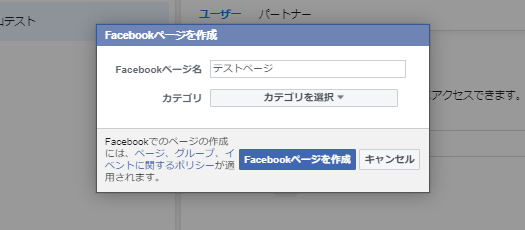
「Facebookページを作成」を押すと作成が完了します。
ページ一覧に表示されるようになるので、該当ページを選択して「ページを見る」から実際のページを確認することができます。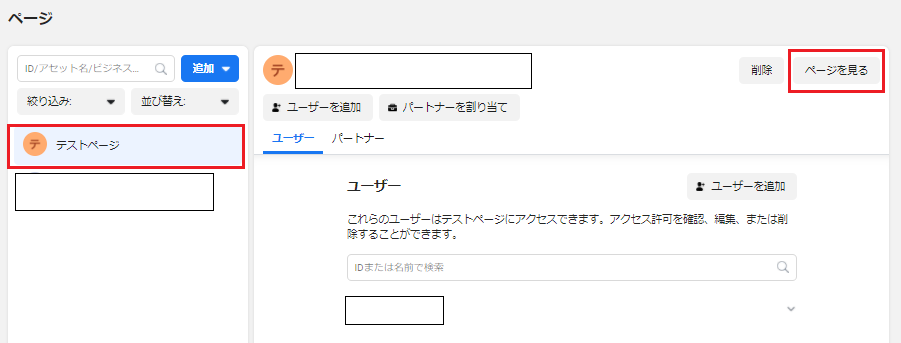
作成してすぐはページ情報がありません。
適宜アイコンやカバー写真の設定を行いましょう。
また、上部の「設定」から説明文や営業時間、住所などの詳細なデータを編集することができます。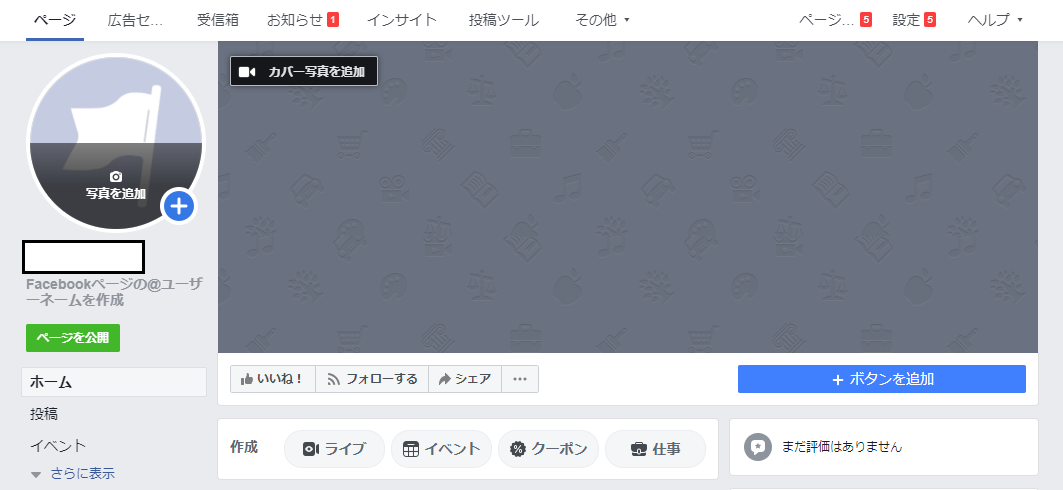
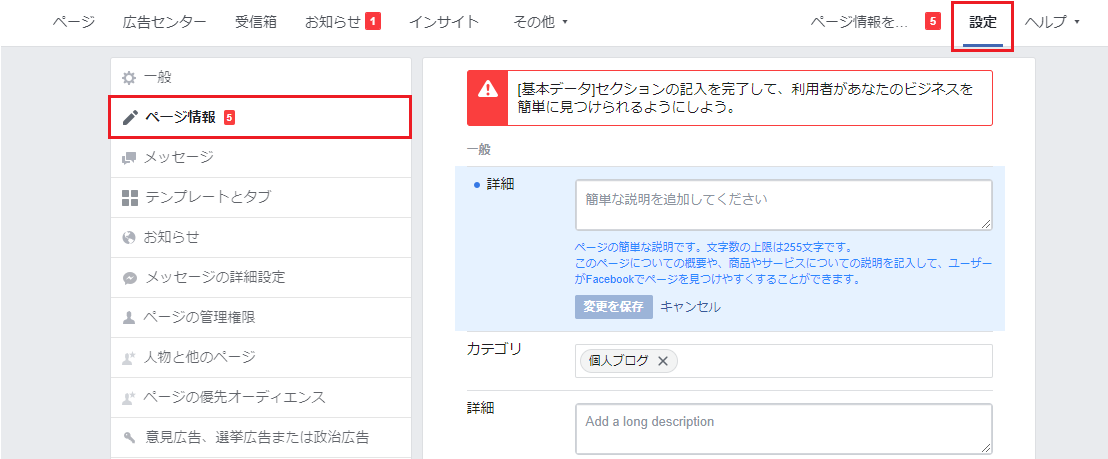
広告アカウントの作成/追加
左メニューの「アカウント」から「広告アカウント」を選択し、「追加」ボタンを押します。
こちらもFacebookページの連携同様、状況に応じて下記から選択します。
・すでに自分所有のFacebook広告アカウントを作っており、広告配信に使いたい。
「広告アカウントを追加」を選択し、該当のFacebookアカウントを選択します。
・他の人が所有しているFacebook広告アカウントを広告配信に使いたい。(※代理店など)
「広告アカウントへのアクセスをリクエスト」を選択します。
アカウント所有者と連携し、リクエストの許可を行ってもらいましょう。
・Facebook広告アカウントを持っておらず、新しくアカウントを作成したい。
「新しい広告アカウントを作成」を選択します。
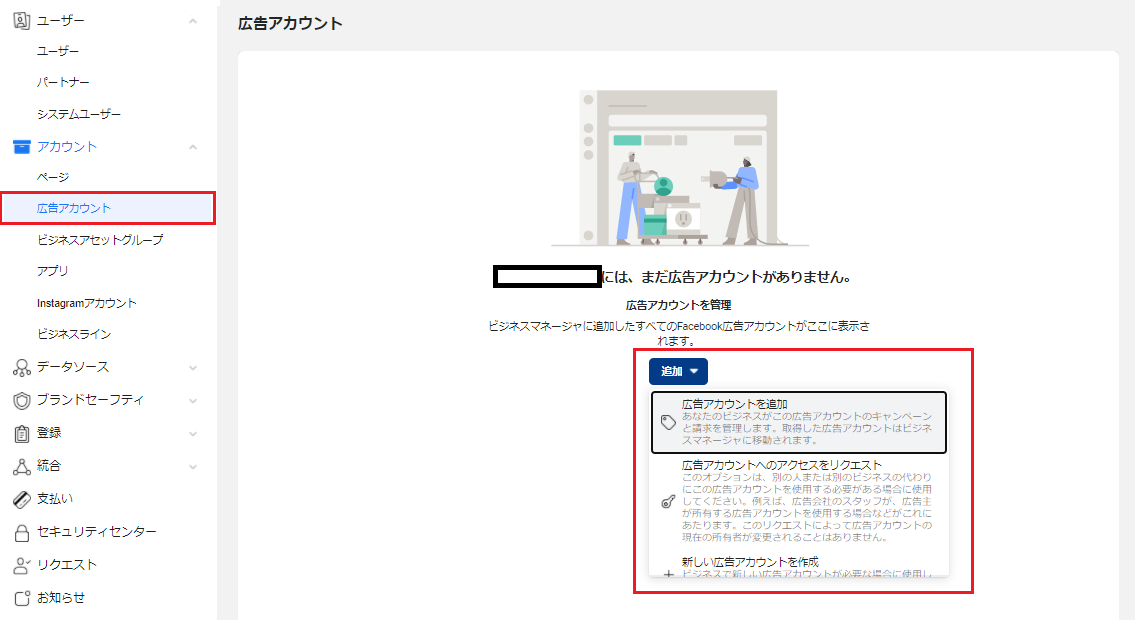
アカウントの新規作成を行う場合は下記の項目を入力していきます。
・広告アカウント名:会社名やビジネス名など、アカウントの名前を設定します。
・時間帯:日本の場合「Asia/Tokyo」を設定します。
・通貨:日本円で支払う場合「JPY – 日本円」を選択します。
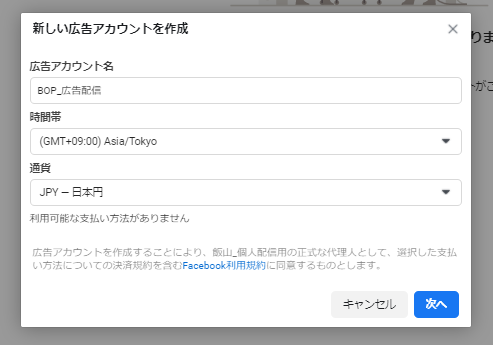
自分のビジネスか、自分以外のクライアントのビジネスを宣伝するか確認があるので、どちらかを選択します。
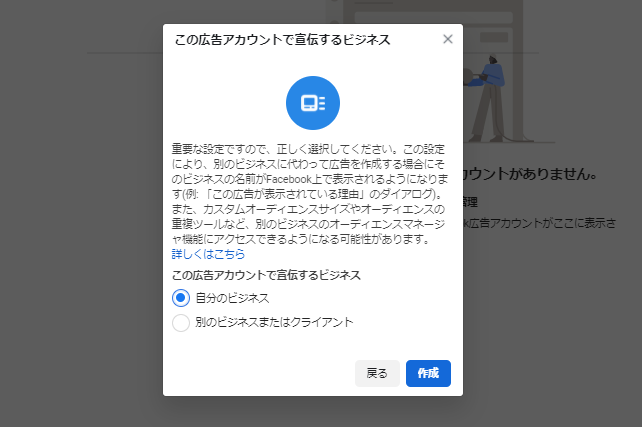
広告アカウントを連携/作成すると、アカウント一覧に該当のアカウントが表示されます。
アカウントを選択した状態で「ユーザーを追加」ボタンを押すと、下記の方法でアカウントの管理ユーザーを追加することができます。
・メールアドレスやFacebookの名前で追加したいユーザーを検索。
・アクセスできる情報をオン/オフで設定。
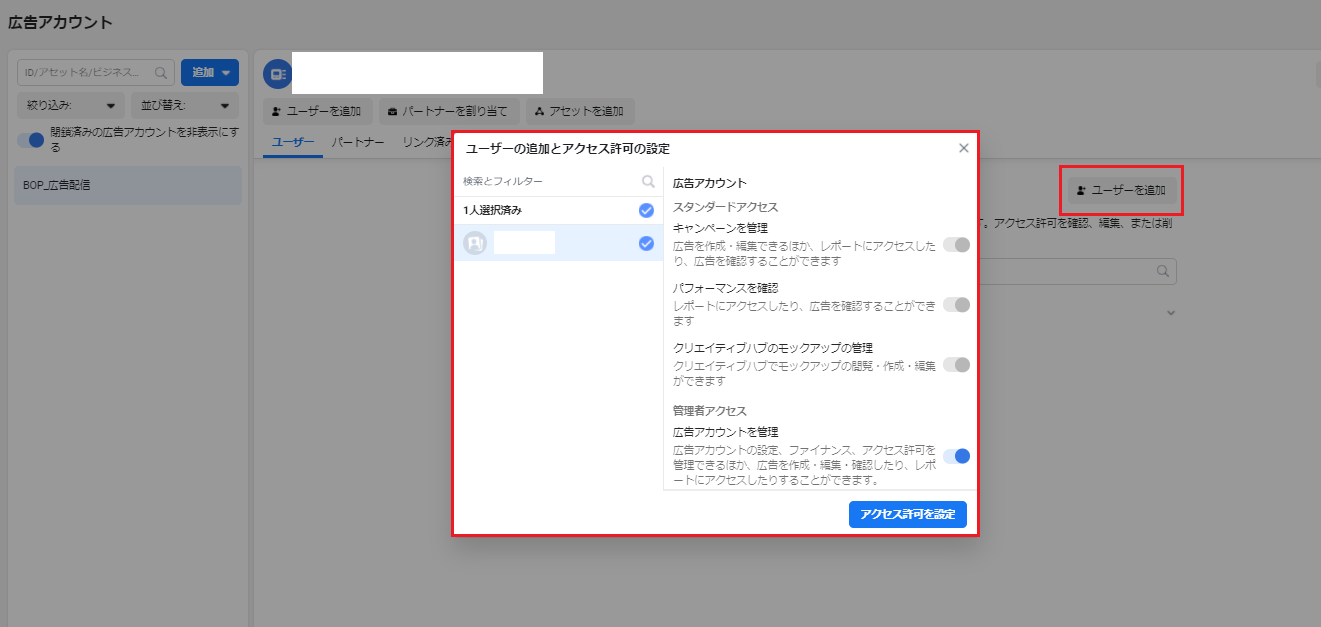
支払い情報の追加
広告出稿を行う場合、広告費の支払いに使うクレジットカードを登録する必要があります。
左メニューの「支払い」を選択し、「支払い方法を追加」を選択します。
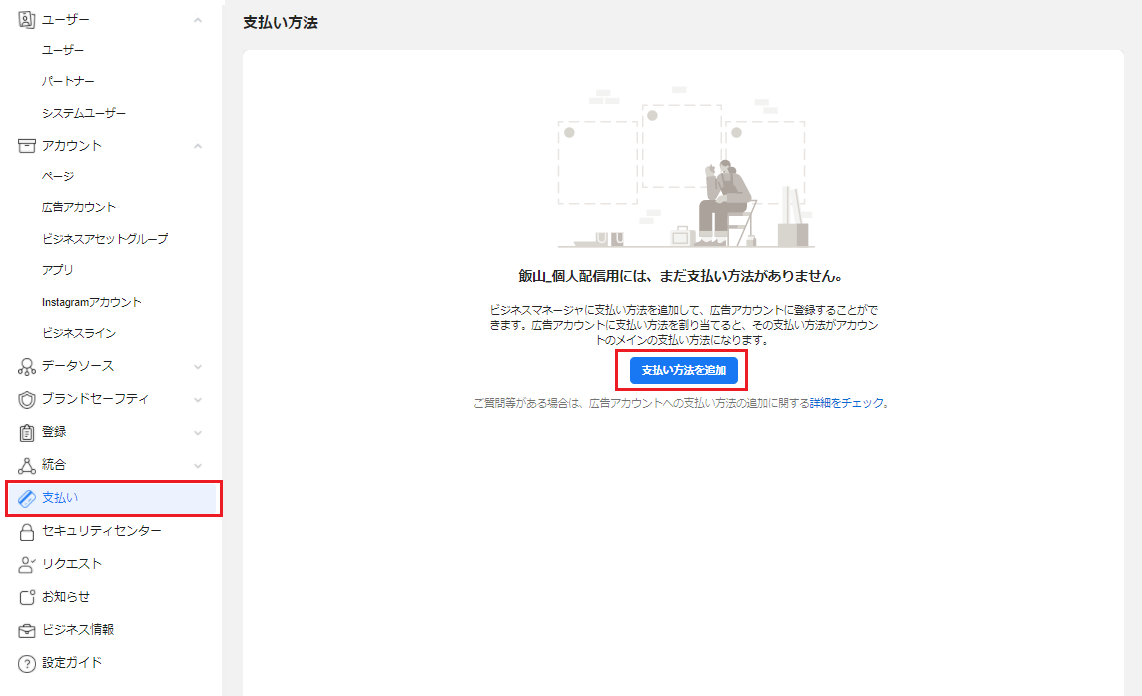
カード情報の入力画面が表示されるので、項目に沿って入力を行うことでクレジットカードの紐付けができます。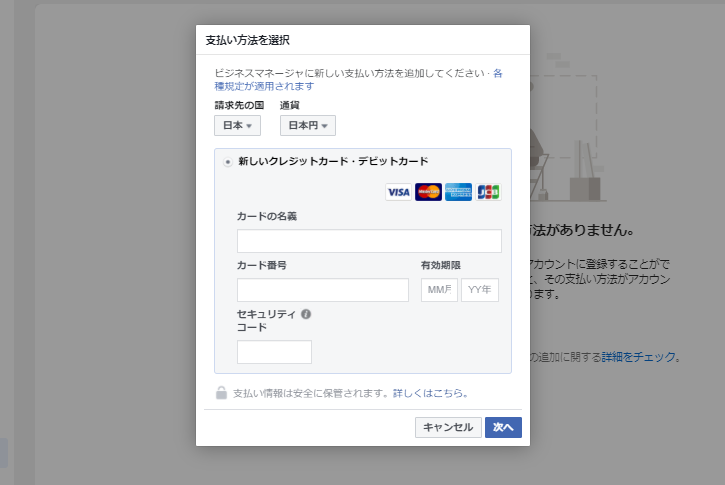
これでFacebook広告に配信をするためのアカウント準備は完了です!
まとめ
今回はFacebook広告のアカウント作成までについて説明いたしました。
このあとの、実際に配信するまでの設定箇所もまた改めて別の記事でご紹介する予定です。
また、弊社BOPコミュニケーションズではこのようなFacebookアカウントの準備からWeb広告の運用代行を承っております。
・ここまでの手順を見たけれど、自分でイチからやるのは面倒そう。
・最近よく聞くFacebook広告を出稿してみたいけれど手順がよくわからない。
・前に自分でFacebookに出稿してみたが、対費用効果がうまく合わなかった。
そんな場合は、下記のバナーからお気軽にご相談ください!

